Ils disent qu'une image vaut mille mots. Cela est encore plus vrai pour les blogueurs, car ils comptent beaucoup sur les captures d'écran. Lors de l'examen d'une application, les captures d'écran jouent un rôle majeur dans la communication avec les utilisateurs. Même en tant qu'utilisateur, nous préférons toujours un guide chargé d'images plutôt qu'un commentaire en texte brut. Screenpresso capture des images de votre bureau, mais, ce qui définitEn plus des autres outils de capture d’écran, c’est sa fonction de capture vidéo. Vous pouvez capturer en plein écran, une partie de l'écran ou une fenêtre spécifique, en mode image ou vidéo. L'éditeur d'images intégré vous permet d'éditer les images en détail et vous ne perdez jamais la trace de vos captures d'écran avec l'historique Screenpresso. Partagez les images sur Twitter ou téléchargez directement les vidéos sur YouTube. Screenpresso prend en charge ces deux types de fonctionnalités.
L'application s'exécute dans la barre d'état système, permettant d'accéder à différents modes de capture en cliquant avec le bouton droit de la souris sur son icône. Vous pouvez choisir parmi Capture d'écran de la région sélectionnée, Capture de la région précédente (pour capturer automatiquement la région précédemment sélectionnée), Capture d'écran en plein écran, Capture d'écran à l'aide de autoscroll (pour capturer une région de défilement), Enregistrer une vidéo (pour enregistrer tout l'écran), Enregistrer la région vidéo (pour enregistrer une région), Histoire de Screenpresso et Paramètres. Vous pouvez également accéder à ces options à partir de leurs raccourcis clavier respectifs, ce qui peut prendre un peu de temps à maîtriser.

Chaque fois que vous capturez une image ou une vidéo, elle passe à Histoire de Screenpresso pour ne pas perdre la trace de vos captures d’écran. Toutes les captures d’écran sont stockées ici, vous n’avez donc pas à craindre de les perdre.
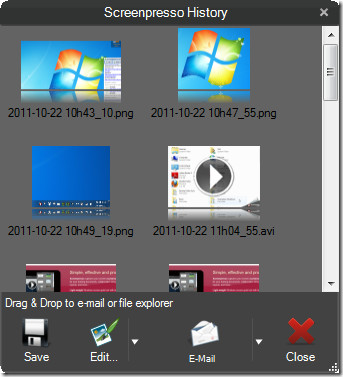
L'application vous permet d'éditer les captures d'écran en utilisant le logiciel intégré. Screenpresso éditeur. Vous pouvez recadrer, redimensionner, inclure des bordures, ajouter du textedes boîtes et des flèches, estompe une partie de l'image et faites bien plus avec l'éditeur intégré. Si vous le souhaitez, vous pouvez également exporter l'image ou la vidéo vers un éditeur externe.
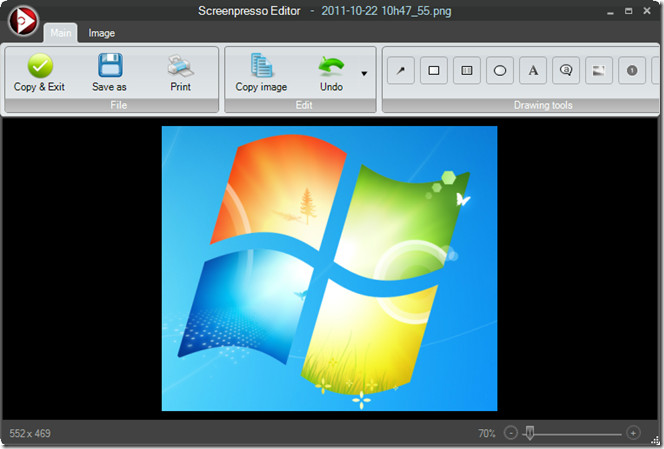
le Paramètres le menu vous permet de configurer Général Les options, Capture d'écran les préférences comme Image par défaut Format, nom de fichier, redimensionnement de l'image etc., ainsi que Partage de comptes, Capture vidéo paramètres et Avancée Les options.
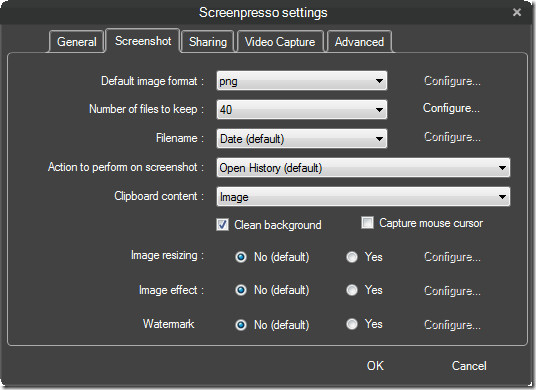
Screenpresso vient avec une version gratuite et payante. La version gratuite comporte certaines limitations, par exemple une limite de 15 secondes pour la capture vidéo et la possibilité de ne modifier l'image qu'une seule fois à l'aide de l'éditeur Screenpresso. En outre, la capture vidéo en version gratuite place un filigrane dans le coin inférieur droit de la vidéo. Malgré ces limitations, Screenpresso offre un outil de capture d'écran solide avec des options complètes, même dans la version gratuite. Il s’agit d’une application portable qui fonctionne sur toutes les versions de Windows 32 et 64 bits.
Télécharger Screenpresso













commentaires